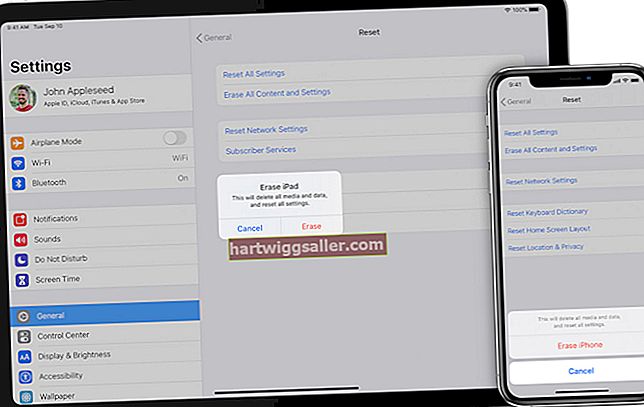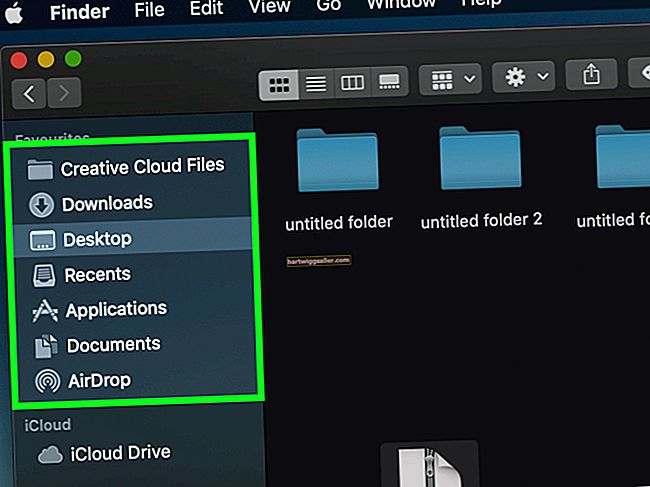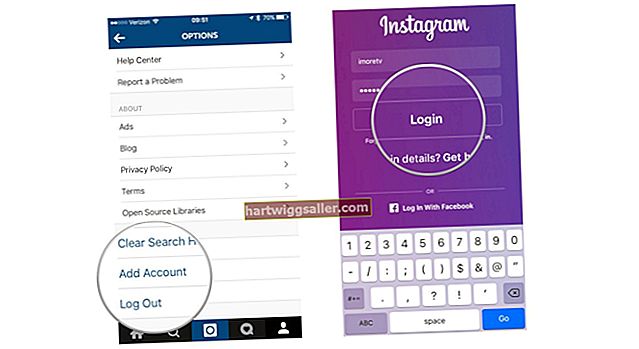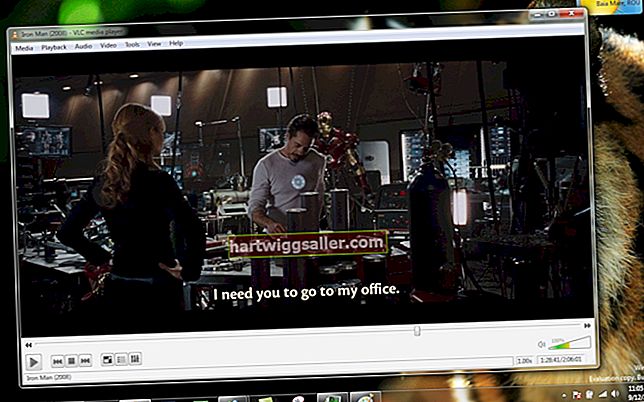Nếu thẻ microSD không thể đọc được thông qua một thiết bị ngoại vi, thẻ có thể sử dụng hệ thống tệp không tương thích, chẳng hạn như NTFS hoặc nó có thể không được định dạng. Tham nhũng dữ liệu cũng có thể là thủ phạm. Thiết bị của bạn có thể chứa tiện ích định dạng, vì vậy trước tiên hãy thử tùy chọn đó bằng cách làm theo hướng dẫn sử dụng của thiết bị. Không làm được điều đó, một máy tính sẽ giải quyết được các vấn đề về khả năng tương thích. Nếu thẻ xuất hiện không thể đọc được trong máy tính, nó có thể không được gán ký tự ổ đĩa, nhưng sử dụng Disk Management để định dạng thẻ sẽ giải quyết được vấn đề đó.
1
Cắm thẻ microSD vào đầu đọc thẻ máy tính của bạn. Nếu bạn không có đầu đọc thẻ, hãy sử dụng đầu đọc thẻ USB để thêm khả năng này. Nếu đầu đọc thẻ của bạn không chấp nhận thẻ microSD, hãy lắp thẻ vào bộ chuyển đổi thẻ SD để chuyển đổi nó sang kích thước thẻ SD tiêu chuẩn. Khi làm như vậy, hãy đảm bảo rằng thanh trượt khóa của bộ điều hợp ở vị trí mở khóa.
2
Nhấp vào nút "Bắt đầu", nhấp chuột phải vào "Máy tính" và chọn "Quản lý" để mở hộp thoại Quản lý máy tính.
3
Nhấp vào "Quản lý đĩa" từ bảng điều khiển bên trái.
4
Nhấp chuột phải vào thẻ microSD từ danh sách thiết bị lưu trữ và chọn "Định dạng".
5
Nhấp vào trình đơn thả xuống "Hệ thống tệp" và chọn hệ thống tệp bạn muốn sử dụng. Nếu thẻ sẽ được sử dụng trong các thiết bị điện tử cá nhân, hãy chọn "FAT32" hoặc "FAT." Nếu thẻ chỉ được sử dụng trên máy tính của bạn, hãy chọn "NTFS".
6
Nhấp vào "OK" để định dạng thẻ nhớ microSD.